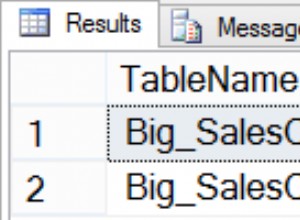Utilisez Database Documenter de Microsoft Access pour afficher et imprimer toutes les propriétés d'un objet ou d'objets sélectionnés.
Microsoft Access a une fonctionnalité appelée Database Documenter. Le documentateur de base de données crée un rapport qui contient des données détaillées pour chaque objet sélectionné, puis ouvre le rapport dans l'aperçu avant impression.
Voici comment utiliser Database Documenter.
-
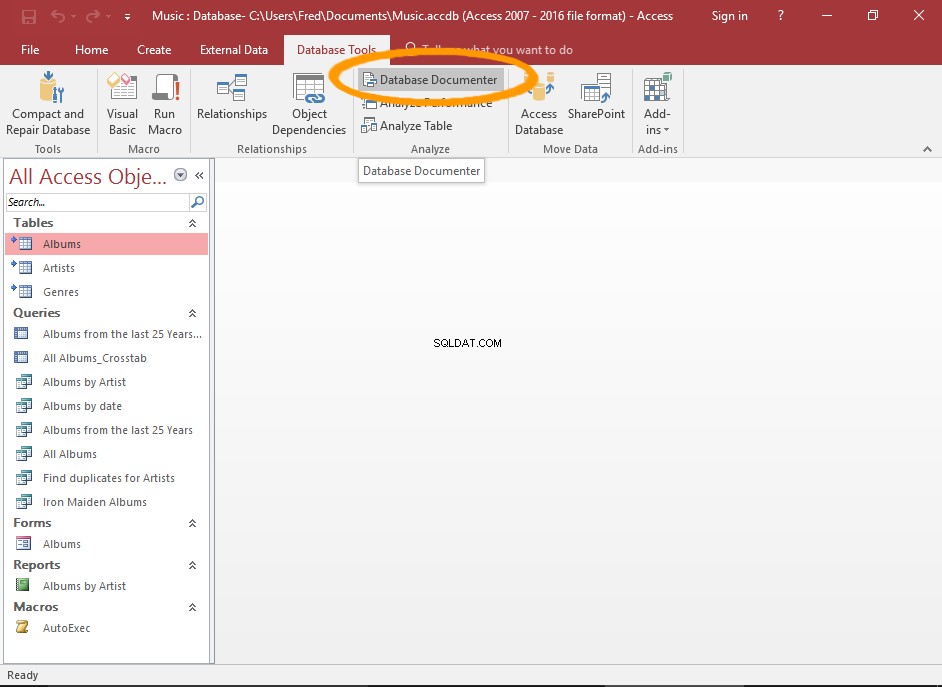
Lancer le documenteur de base de données
Cliquez sur Documentation de la base de données depuis les Outils de base de données onglet dans le ruban.
-
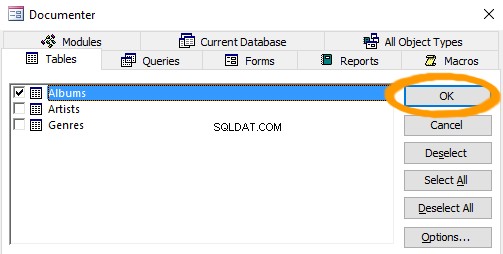
Sélectionnez le ou les objets à documenter
Sélectionnez le ou les objets à documenter, puis cliquez sur OK pour générer le rapport.
Vous pouvez cliquer sur les différents onglets pour n'afficher que certains types d'objets. Vous pouvez cliquer sur Tous les types d'objets pour afficher tous les objets.
-
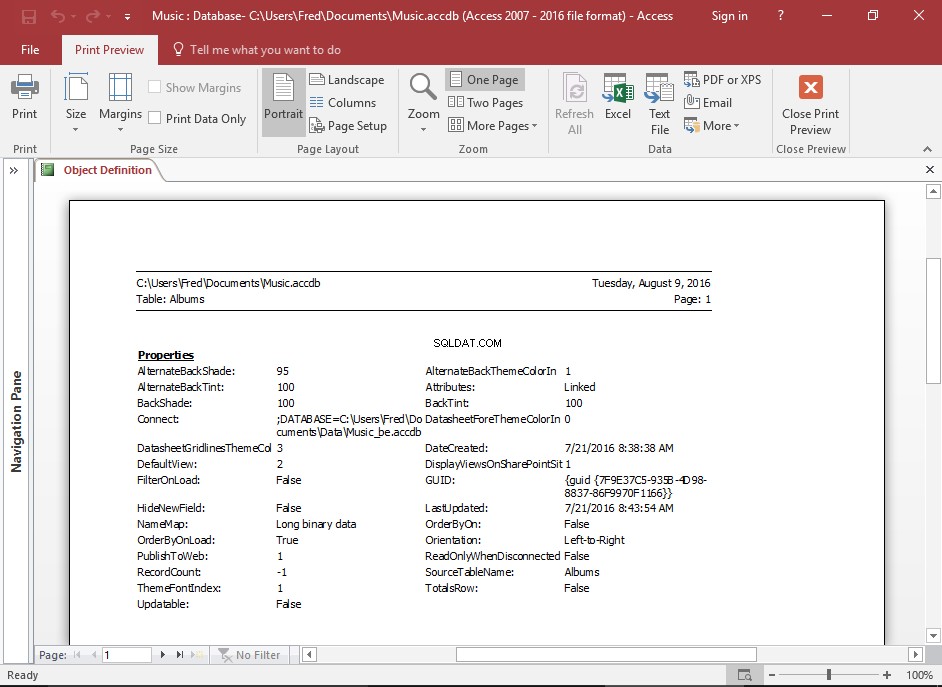
Le rapport
Le rapport s'affiche, prêt à être imprimé, exporté ou envoyé par e-mail.
Personnaliser le rapport
Vous constaterez peut-être que le rapport par défaut contient trop d'informations pour vos besoins. Par exemple, vous souhaiterez peut-être uniquement imprimer les propriétés d'une table, ses relations ou ses autorisations.
Vous pouvez personnaliser le rapport en utilisant les Options... bouton dans le documentateur de base de données.
-
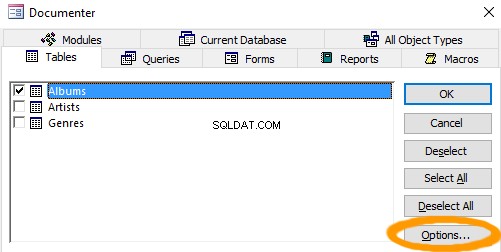
Ouvrez la boîte de dialogue Options
Lors de l'affichage du groupe d'objets approprié dans Database Documenter, cliquez sur Options... .
-
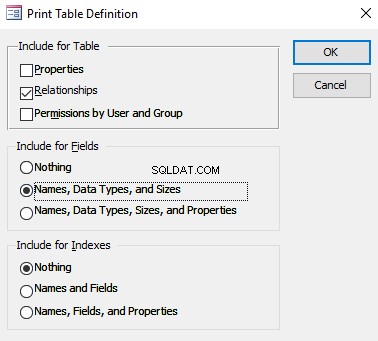
Personnaliser les options
Désélectionnez toutes les options inutiles (ou sélectionnez celles qui doivent être sélectionnées).
Les options de cette boîte de dialogue changent en fonction de l'onglet que vous avez ouvert dans Database Documenter. Par exemple, vous verrez un ensemble d'options différent pour les tableaux que pour les requêtes.
-
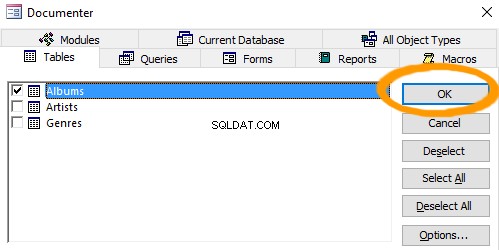
Exécuter le rapport
Cliquez sur OK pour générer le rapport.
-
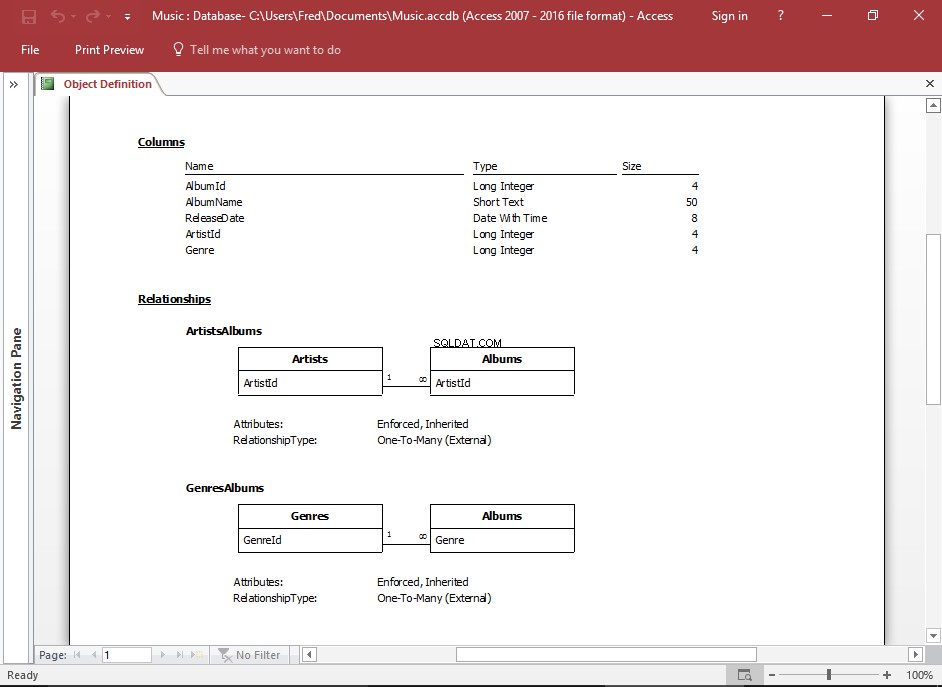
Le rapport
Le nouveau rapport contiendra des informations sur les éléments sélectionnés uniquement.